- 보안 정보
- 터보백신에서 알려드리는 최신 보안 이슈 , 보안 관련 정보를 확인할 수 있습니다.
- 제목
- SSD 최적화 방법
- 등록일
- 2014-09-29
- 조회
- 104986
SSD란 Solid State Disk의 약자로 영어 그대로 해석한다면 고체 반도체 디스크 정도 됩니다.
반도체를 이용한 하드 디스크로 볼 수 있습니다.
하드 디스크 처럼 물리적인 힘 없이 바로 반도체에서 작업을 하기 때문에 속도가 매우 빠른 특성이 있습니다.
또한 소음이나 전력 소모량이 적다는 특성이 있습니다. 반면 가격은 일반 하드 디스크에 비해서 고가입니다.
이런 SSD 를 잘 사용하려면 어떻게 해야 될까요
또한 SSD 최적화 방법도 같이 아래에서 체크해 보았습니다.
-
사용 공간 여유 정도 설정
SSD의 여유 공간은 꽉 채워서 쓰는 것보다 여유 공간이 넉넉한게 훨씬 좋습니다. 여유 공간이 부족하면 좁은 공간에서 쓰고 지우는 횟수가 증가해서 수명에 지장을 줄 수 있습니다.
-
가상 페이지 없애기
페이징 파일은 로컬 메모리 부족한 공간을 위한 것인데 최근 메모리는 보통 4GB이상이기 때문에 가상 메모리는 끄는 것이 좋습니다.
그러면 가상 메모리 만큼의 SSD 공간이 확보됩니다.
설정은 내컴퓨터 오늘쪽 마우스 클릭->속성->고급 시스템 설정 클릭->고급 탭->성능 설정 클릭->고급 탭 가상메모리 변경 클릭
모든 드라이브에 대한 페이지 파일 크기 자동 관리 언체크->페이징 파일 없음 체크 -> 확인->재부팅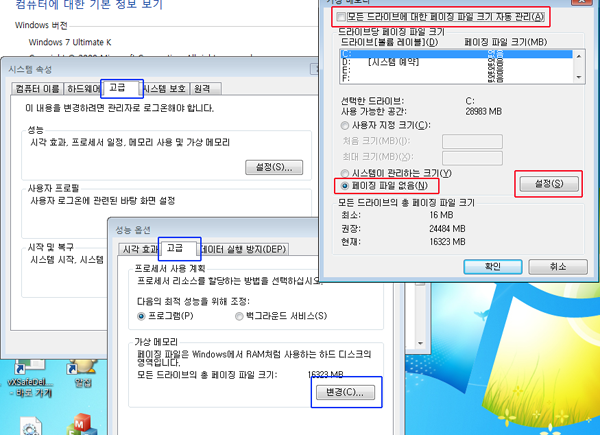
-
시스템 보호 끄기
시스템 보호 기능 끄기인데 잘못된 드라이버 설치나 실수로 시스템 이상이 생겼을 때 복구하기 위한 것인데, SSD의 작은 용량을 늘리기 위해서 해제하는 것이 좋습니다.
내컴퓨터 > 마우스 오른쪽 버튼 > 속성 > 고급 시스템 설정 > 시스템 보호 > 구성 > 시스템 보호 해제 > 삭제 > 확인
시스템 복구을 위해서 윈도우7 백업 기능이나 다른 백업 프로그램으로 설정을 하실 수 있습니다.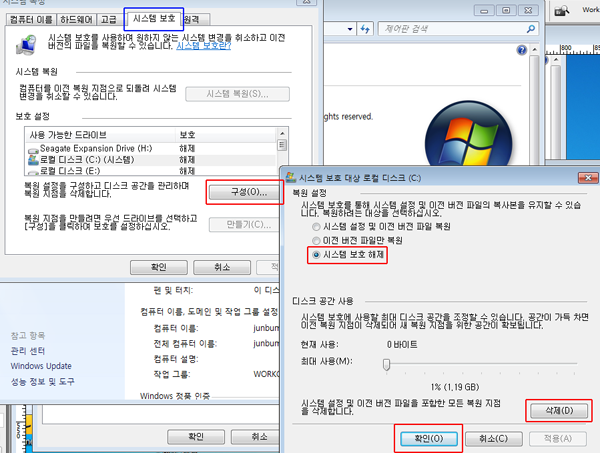
-
Superfetch 서비스 끄기
Superfetch 서비스는 좀 더 프로그램을 빠르게 실행하기 위해서 캐시를 만드는 것인데 SSD는 필요가 없으므로 종료합니다.
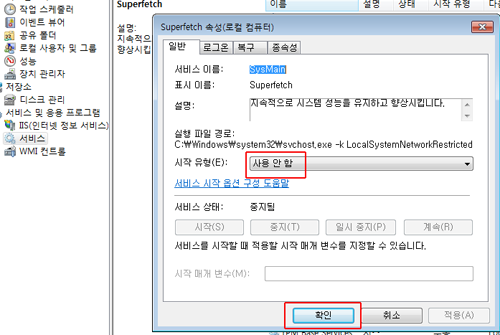
-
AHCI 활성화
ASUS 보드 기준 설정 셋팅입니다.
Advanced -> SATA Configuration
SATA Mode Selection : AHCI
SSD 성능을 위한 설정입니다.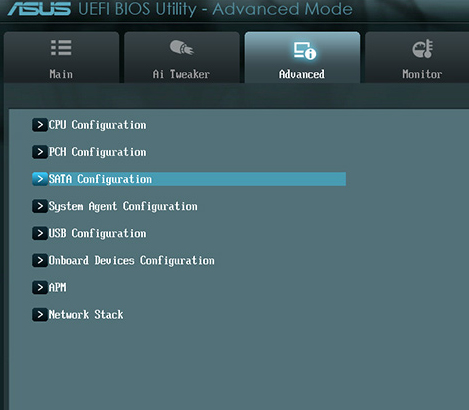
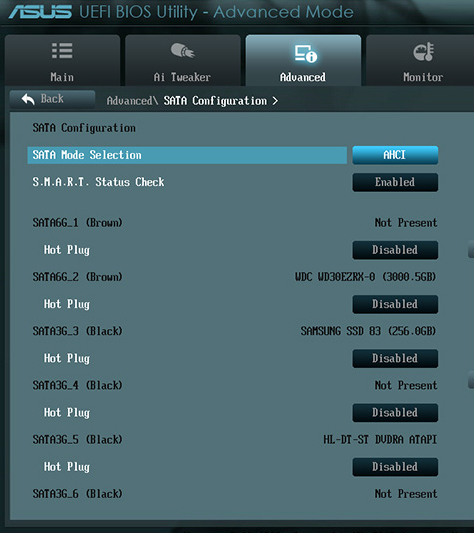
깨끗한 PC를 위한 점검 사항
- 윈도우 업데이트를 주기적으로 한다.
- 플래시 플레이어 패치를 최신 버전으로 유지한다.
- 터보백신의 실시간 감시 기능을 켜둔다.
- 터보백신의 업데이트를 항상 최신으로 유지한다.
- 인터넷 사용기록, 쿠키 등은 자주 삭제 해준다.
- 컴퓨터 사용자 계정이 비밀번호는 9자 이상 (영문자, 특수문자, 숫자의 조합) 으로 한다.



 공식블로그
공식블로그

